Sticky Notes Preview verwijderen op Windows 11: Hoe doe je dat?
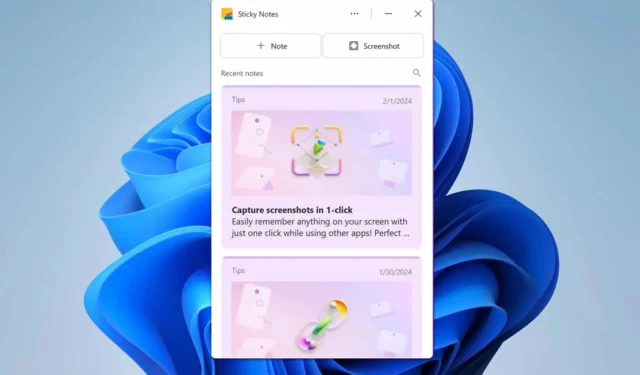
Omgaan met de Sticky Notes Preview-app op Windows 11 kan een beetje lastig zijn, vooral als je het niet van plan was te gebruiken. Als je het wilt verwijderen, zijn er verschillende methoden die je kunt proberen, en deze gids laat je zien welke het beste zijn.
Hoe kan ik Sticky Notes Preview op Windows 11 verwijderen?
1. Gebruik de app Instellingen
- Open het Startmenu door op Start op de taakbalk te klikken.
- Klik op Instellingen (tandwielpictogram).
- Klik in het venster Instellingen op Apps en vervolgens op Geïnstalleerde apps .
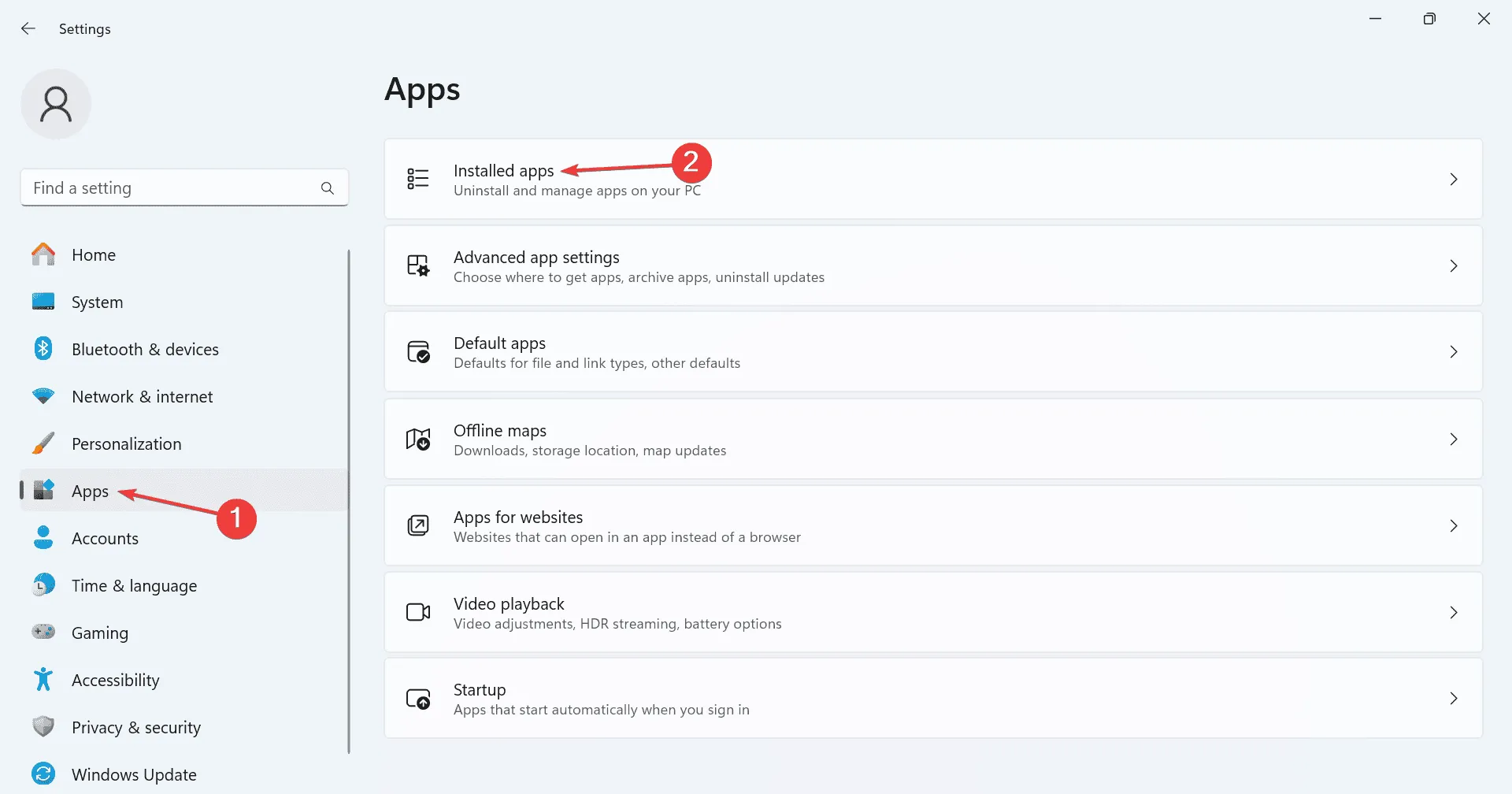
- Klik op de drie puntjes naast Sticky Notes in de lijst met geïnstalleerde apps.
- Klik op Verwijderen en volg de instructies op het scherm.
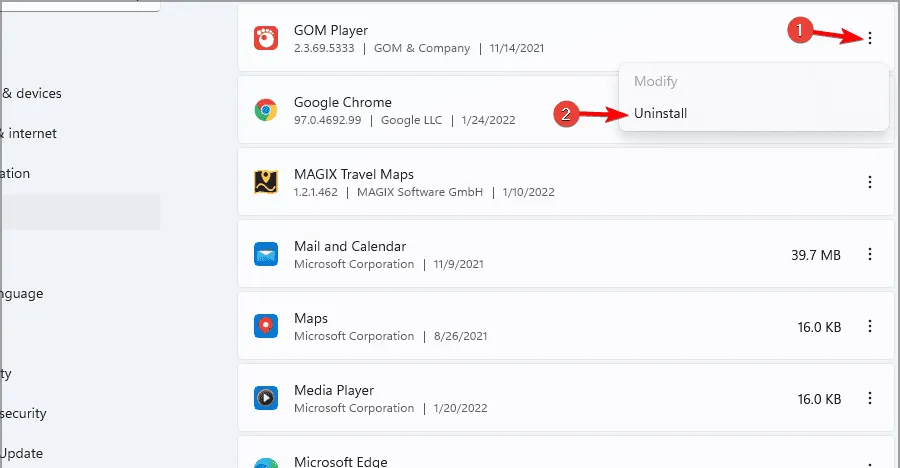
2. Gebruik PowerShell
- Open het Startmenu door op de Startknop op de taakbalk te klikken.
- Typ PowerShell in de zoekbalk.
- Klik met de rechtermuisknop op Windows PowerShell in de zoekresultaten en selecteer Als administrator uitvoeren .
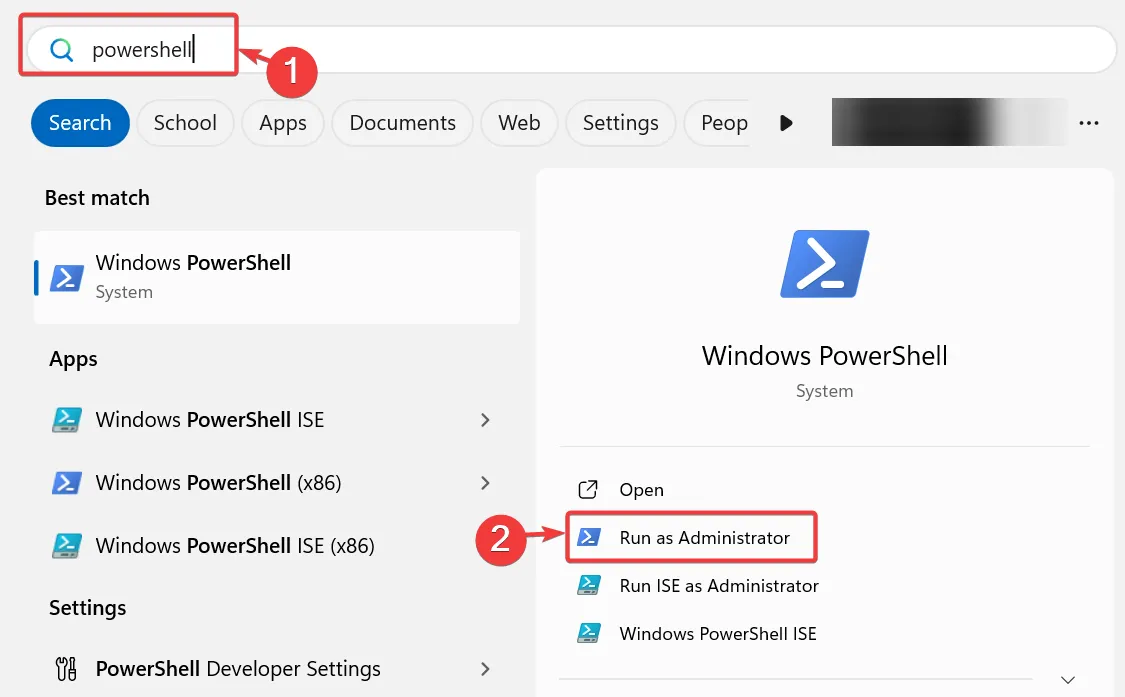
- Typ de volgende opdracht in het PowerShell-venster en druk op Enter:
Get-AppxPackage MicrosoftStickyNotes | Remove-AppxPackage
Zoals u ziet, is het vrij eenvoudig om Sticky Notes Preview op Windows 11 te verwijderen. U kunt het net als elke andere app verwijderen.
Houd er rekening mee dat enkele gebruikers problemen met deze functie hebben gemeld. We hebben al een handleiding geschreven over wat u kunt doen als Sticky Notes niet werken op Windows 11. Mis deze handleiding dus niet.
We hebben ook handige artikelen over het herstellen van verwijderde Sticky Notes of hoe u ervoor kunt zorgen dat Sticky Notes bovenaan blijven staan. Mis ze dus niet.



Geef een reactie